Canon(佳能)LBP2900打印机添加&测试
1、第一步:上互联网查找一下,有关于,你买回来的打印机的型号,和详细的参数:参照如图一:
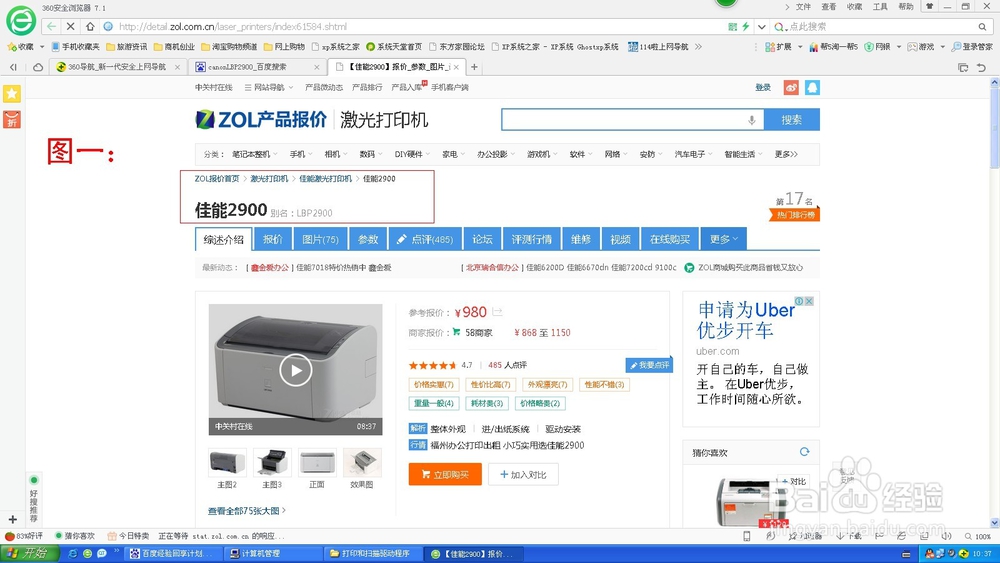
2、第二步:把打印机用电源线、USB数据线、分别连接上电脑、此时打开电脑设备管理器、出现如图二:界面所示:
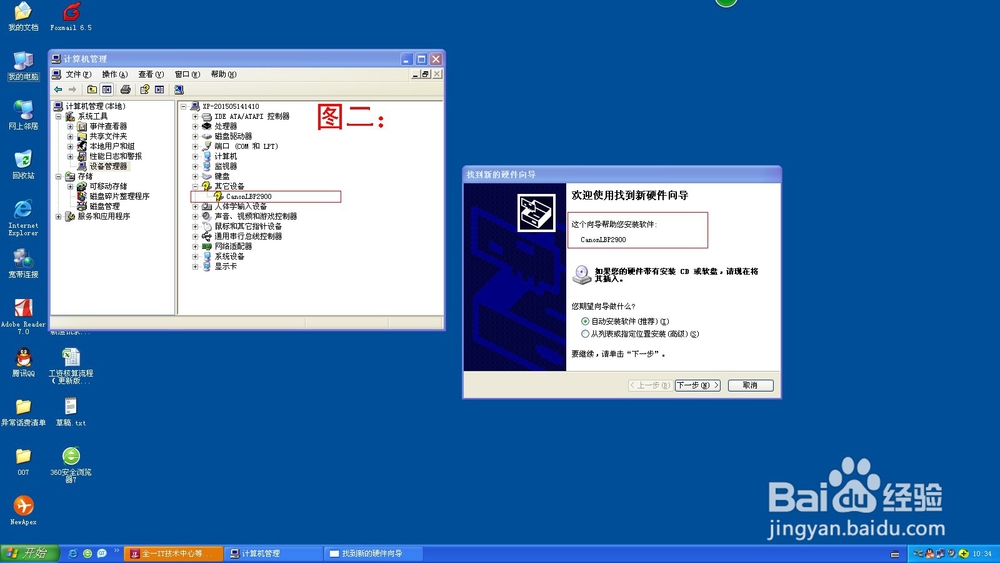
3、第三步:在图二中,选择从列表指定位置安装驱动,选择要安装的打印机驱动程序,如图三,所示:

4、第四步:驱动程序会自动安装完成的,此时USB设备的栏目,会出现,USB Printing Support 选项,如图四:所示:

5、第五步:此时安装好的打印机,会在打印机列表里面显示出来的,如图五:所示:

6、第六步:安装完成后,就可以测试一下,打印的效果了,右击,单击打印机图标,选择属性,在弹出属性对话框中,选择打印测试页,如图六:所示:此时,就可看打印出测试页效果了。

声明:本网站引用、摘录或转载内容仅供网站访问者交流或参考,不代表本站立场,如存在版权或非法内容,请联系站长删除,联系邮箱:site.kefu@qq.com。
阅读量:146
阅读量:60
阅读量:144
阅读量:56
阅读量:85